Cara memperbaiki icudt62.DLL hilang kesalahan pada windows 10/11
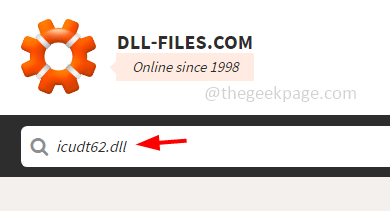
- 1997
- 146
- Luis Baumbach
Saat Anda mencoba menjalankan aplikasi di sistem windows Anda, apakah Anda menghadapi "icudt62.DLL tidak ada dari komputer Anda ”? Ini mungkin karena .File DLL (Dynamic Link Library). Mungkin ada beberapa file yang rusak atau file yang hilang. Beberapa alasan lainnya mungkin infeksi virus, kebutuhan untuk menginstal pembaruan windows baru, pemasangan aplikasi yang tidak tepat, dll. Di artikel ini mari kita lihat berbagai metode untuk menyelesaikan masalah ini dan menjalankan aplikasi dengan lancar.
Daftar isi
- Metode 1: Instal icudt62.dll secara manual
- Metode 2: Perbaiki file yang rusak
- Metode 3: Periksa pembaruan Windows
- Metode 4: Lakukan pemindaian cepat
- Metode 5: Mendaftar ulang ICUDT62.file dll
- Metode 6: Instal ulang aplikasi bermasalah
- Metode 7: Lakukan Pemulihan Sistem
- Metode 8: Penginstal Web Runtime Pengguna Akhir DirectX
- Metode 9: Instal ulang Paket Visual C ++ Redistributable Paket
Metode 1: Instal icudt62.dll secara manual
Langkah 1: Buka browser dan kunjungi tautannya
Langkah 2: Ketik icudt62.dll Di kotak pencarian situs web dan tekan memasuki
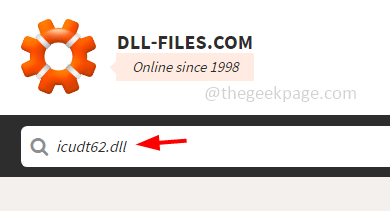
Langkah 3: Dalam hasil pencarian klik pada icudt62.dll
Langkah 4: Gulir ke bawah dan klik unduh Menurut sistem versi 32-bit atau 64-bit
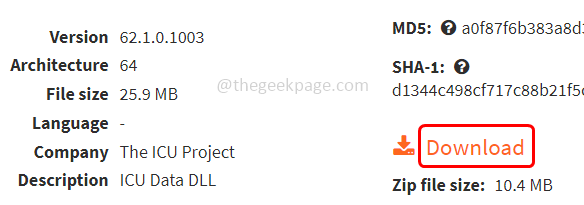
Langkah 5: Setelah diunduh, klik dua kali di file yang diunduh.
Langkah 6: Siapkan pemindaian virus dan setelah file tersebut bebas virus, buka file explorer menggunakan Windows + e kunci bersama
Langkah 7: dan navigasikan ke C: \ Windows \ System32 Dan tempel ICUDT62 yang disalin.file dll
Langkah 8: Jika Anda diminta izin admin klik melanjutkan
Langkah 9: lalu mengulang kembali Sistem Anda dan periksa apakah masalahnya terpecahkan.
Metode 2: Perbaiki file yang rusak
Langkah 1: Ketik cmd di bilah pencarian windows
Langkah 2: Tahan Ctrl + shift kunci bersama dan memukul memasuki
Langkah 3: Jendela Kontrol Akun Pengguna akan muncul. Klik Ya
Langkah 4: Ini akan membuka prompt perintah sebagai administrator mode
Langkah 5: Menyalin perintah di bawah ini dan tempel itu menjadi prompt perintah dan tekan memasuki
SFC/SCANNOW
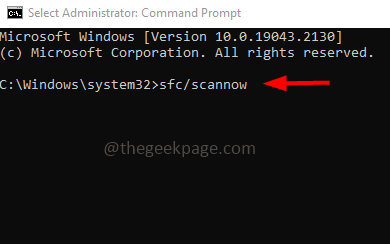
Langkah 6: Tunggu perintah untuk menyelesaikan pelaksanaan. Setelah proses selesai mengulang kembali Sistem Anda dan kemudian periksa apakah masalahnya terpecahkan.
Langkah 7: Jika masalahnya tidak diselesaikan maka jalankan perintah di bawah ini juga. Menyalin perintah di bawah ini dan tempel itu di prompt perintah lalu tekan memasuki
Dism /Online /Cleanup-Image /CheckHealth
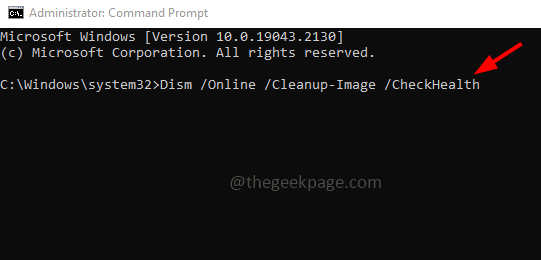
Langkah 8: Tunggu proses eksekusi selesai dan kemudian juga salin perintah di bawah ini dan jalankan satu per satu
Dism /Online /Cleanup-Image /ScanHealth
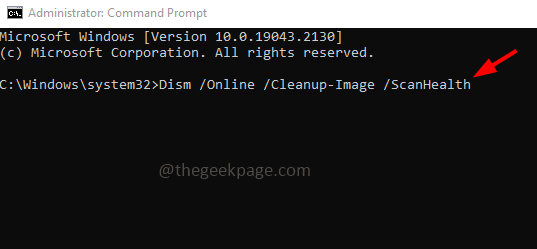
Dism /Online /Cleanup-Image /RestoreHealth
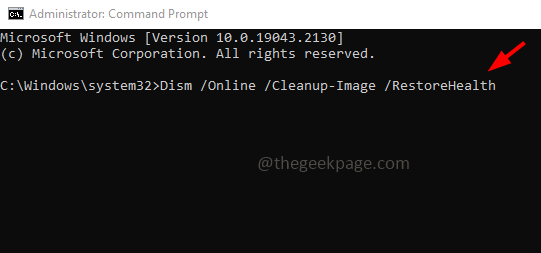
Langkah 9: Mengulang kembali sistem dan periksa apakah masalahnya terpecahkan.
Metode 3: Periksa pembaruan Windows
Langkah 1: Buka Pengaturan Windows menggunakan Windows + i kunci bersama
Langkah 2: Klik Pembaruan & Keamanan
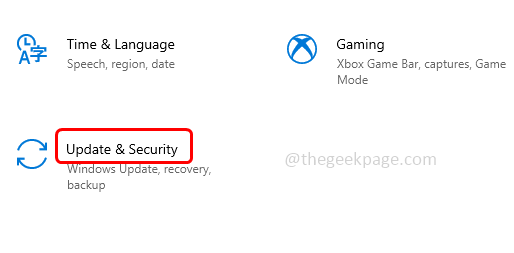
Langkah 3: Di sisi kanan di bawah pembaruan Windows klik Periksa pembaruan tombol
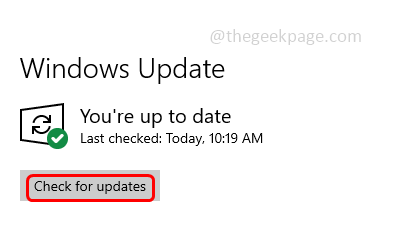
Langkah 4: Jika ada pembaruan, sistem akan diperbarui secara otomatis, Anda dapat mengklik unduhan dan menginstal pembaruan. Setelah pembaruan selesai, periksa apakah masalahnya terpecahkan.
Metode 4: Lakukan pemindaian cepat
Langkah 1: Buka Pengaturan Windows menggunakan Windows + i kunci bersama
Langkah 2: Klik Pembaruan & Keamanan
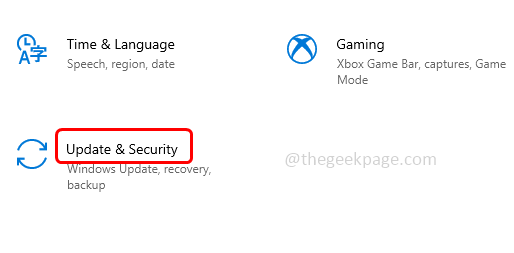
Langkah 3: Dari klik kiri Windows Security
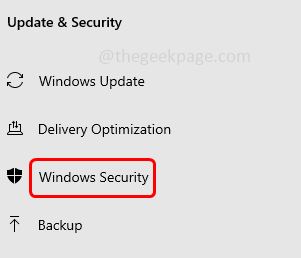
Langkah 4: Di sisi kanan pilih Perlindungan Virus & Ancaman
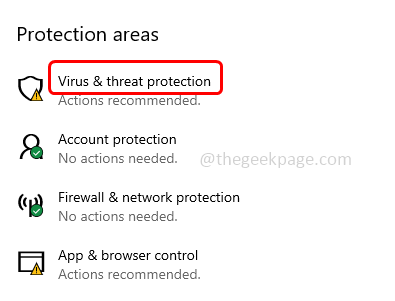
Langkah 5: Klik Scan cepat tombol
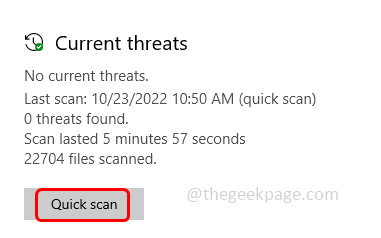
Langkah 6: Ini akan memindai sistem dan memeriksa apakah ada virus atau ancaman. Setelah seluruh proses selesai, Anda harus menghapus semua file yang terpengaruh virus
Langkah 7: Mengulang kembali sistem dan periksa apakah masalahnya terpecahkan.
Metode 5: Mendaftar ulang ICUDT62.file dll
Langkah 1: Ketik cmd di bilah pencarian windows
Langkah 2: Tahan Ctrl + shift kunci bersama dan tekan enter
Langkah 3: Jendela Kontrol Akun Pengguna akan muncul. Klik Ya
Langkah 4: Ini akan membuka prompt perintah sebagai mode administrator
Langkah 5: Menyalin perintah di bawah ini dan tempel itu di prompt perintah. Lalu tekan memasuki
REGSVR32 ICUDT62.dll
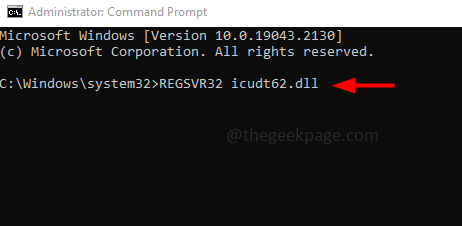
Langkah 6: Setelah eksekusi selesai mengulang kembali Sistem kemudian periksa apakah masalahnya diselesaikan.
Metode 6: Instal ulang aplikasi bermasalah
Langkah 1: Buka prompt run menggunakan Windows + r
Langkah 2: Ketik appwiz.cpl dalam pelarian prompt dan tekan memasuki. Ini akan membuka program dan fitur jendela di panel kontrol
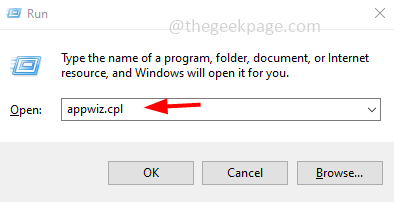
Langkah 3: Gulir dan cari aplikasi yang bermasalah
Langkah 4: Klik kanan pada aplikasi khusus itu dan klik uninstall
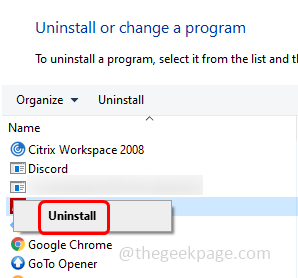
Langkah 6: Setelah aplikasi dihapus mengulang kembali sistem Anda
Langkah 7: Sekarang buka situs web resmi aplikasi dan instal lagi, lalu periksa apakah masalahnya terpecahkan.
Metode 7: Lakukan Pemulihan Sistem
Langkah 1: Buka prompt run menggunakan Windows + r kunci bersama
Langkah 2: Ketik sysdm.cpl dalam pelarian prompt dan tekan memasuki. Ini akan membuka properti sistem
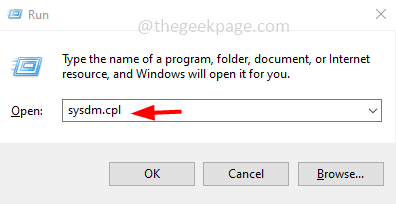
Langkah 3: Pergi ke sistem keamanan tab
Langkah 4: Kemudian klik Pemulihan sistem tombol
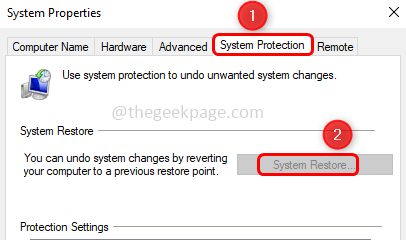
Langkah 5: Pilih titik pemulihan dan kemudian klik Berikutnya
Langkah 6: Klik menyelesaikan
Langkah 7: Setelah proses pemulihan selesai, periksa apakah masalahnya terpecahkan.
Metode 8: Penginstal Web Runtime Pengguna Akhir DirectX
Langkah 1: Buka browser dan buka Microsoft Link
Langkah 2: Gulir ke bawah dan klik pada unduh tombol
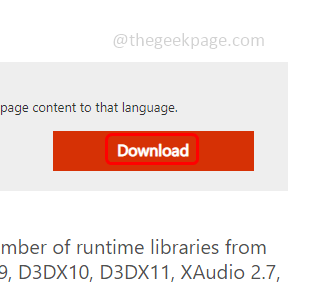
Langkah 3: Tunggu file diunduh dan kemudian klik dua kali di diunduh mengajukan
Langkah 4: Install Komponen DirectX dan kemudian mengulang kembali sistem Anda. Sekarang periksa apakah masalahnya diselesaikan.
Metode 9: Instal ulang Paket Visual C ++ Redistributable Paket
Langkah 1: Ketik appwiz.cpl dalam pelarian prompt dan tekan memasuki. Ini akan membuka program dan fitur jendela di panel kontrol
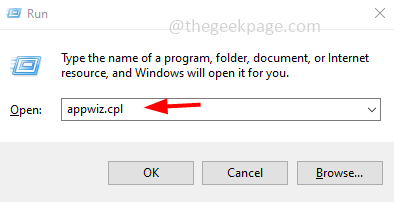
Langkah 2: Temukan paket visual C ++ yang dapat didistribusikan kembali dan klik kanan di atasnya lalu klik uninstall
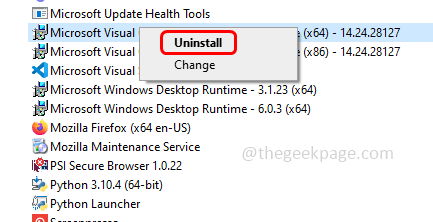
Langkah 3: Buka browser dan ketik Paket Visual C ++ Redistributable dan memukul memasuki di bar pencarian
Langkah 4: Pergi ke situs web produsen dan unduh Versi terbaru dari Paket Visual C ++ Redistributable
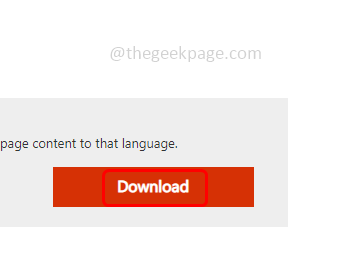
Langkah 5: Klik pada file yang diunduh dan Install itu kemudian periksa apakah masalahnya terpecahkan.
Itu dia! Saya harap artikel ini bermanfaat. Beri tahu kami metode mana di atas yang berhasil bagi Anda untuk menyelesaikan masalah. Terima kasih!!
- « Sesuatu yang salah 0x80049DD3 Kesalahan di Windows 10/11
- Alat pemeriksaan yang hilang di Microsoft Word [diselesaikan] »

